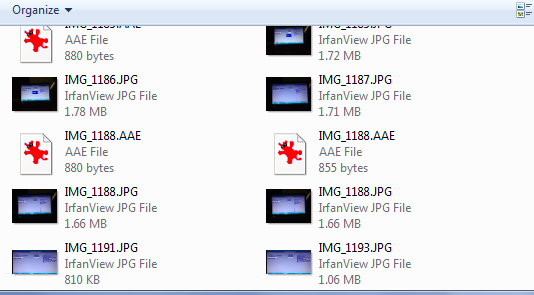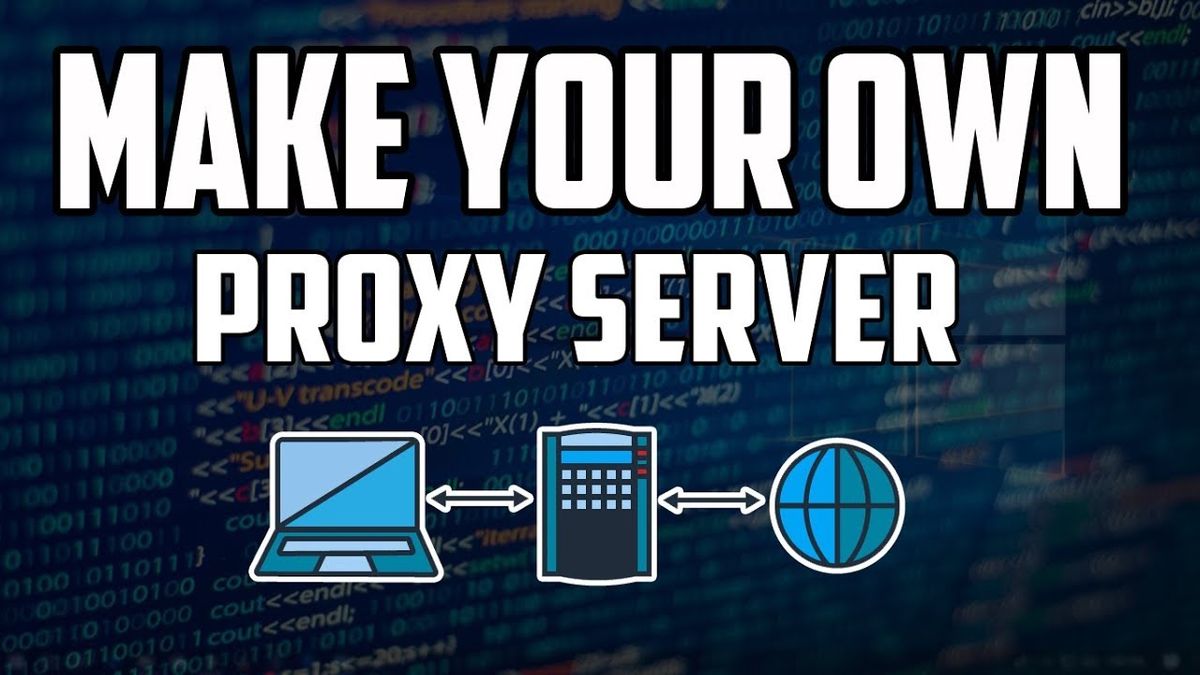Sådan aktiveres og programmeres Forstyr ikke tilstand på din Mac

Er det nogensinde sket for dig, at du arbejder med høje koncentrationsniveauer, og en meddelelse afbryder dig? DetMacer Apples foretrukne værktøj til arbejde og produktivitet. Vi har dog set mange funktioner på iPhone eller iPad implementeret. Så meget, at vi i dag modtager selv de samme meddelelser, opkald, alarmer af enhver art osv. Og at arbejde kan være et alvorligt problem og en konstant gener for at arbejde. Dernæst vil vi se, hvor let det er at aktivere, deaktivere eller programmere tilstanden Forstyr ikke. Og farvel med bip, lyde og meddelelser.
Forstyr ikke på Mac, en must-have-funktion.
Hver person er en verden. Sikkert mange brugere kan lide at modtage underretninger på deres iMac eller MacBook.Det er ikke min sag. For Mac foretrækker jeg ikke at have distraktioner eller gentagelser af meddelelser. Jeg har dem allerede på min iPhone, iPad og Apple Watch. I mit tilfælde er det et reelt problem at have dem på computeren. Ud over at deaktivere de fleste af dem i Indstillinger, som er en noget ekstrem mulighed, skal du aktivere tilstanden Forstyr ikke. Hvad tilbyder denne funktion os? Som i resten af enhederne undgår det meddelelser, lyde og alarmer. Med andre ord får det Mac til ikke at genere os, mens vi arbejder, vi ser en serie, eller vi læser den samme vejledning.
For at aktivere det kan vi gå ind Indstillinger> Meddelelser. Derfra ser vi hver applikation for at ændre indstillingerne separat. Men over vises månens ikon, Forstyr ikke. Vi går ind og ser alle de muligheder, macOS tilbyder os. På den ene side kan vi programmere det i de timer, vi vil være rolige. På den anden side giver de os et valg blandt andre punkter, såsom at aktivere mens udstyret er i ro.
Sådan aktiveres det hurtigt med et par bevægelser
Hvis vi ønsker en hurtig genvej til det, kan vi gå til vinduet I dag og meddelelser. Vi åbner det ved at klikke på den øverste højre knap i menuen og glide nedad. Først vises vores widget. Husk at du kan ændre, slette og redigere dem efter eget valg. Over dem, når du ruller, to knapper komme til syne: Forstyr ikke og natskift.
Det ligner meget det, vi fandt i Control Center på iPad eller iPhone.Lidt efter lidt kigger og forenkler operativsystemer mange processer. Derfor har du ikke noget problem med at justere denne og andre tilstande.
vlc undertekster fungerer ikke
Se også: iOS 13: Sådan installeres den offentlige beta på din iPhone